iPhoneで削除されたテキストメッセージを見つける簡単な方法
 更新者 ボーイウォン / 18年2023月15日00:XNUMX
更新者 ボーイウォン / 18年2023月15日00:XNUMXiPhoneで削除されたメッセージをどこで見つけるか知っている人はいますか?それとも、少なくとも可能ですか?友人が私に送ったテキストの XNUMX つが消えており、誤って削除したのかどうかわかりません。重要な情報が書かれているので消さないようにしたいのですが、消されてしまった場合は見なければなりません。誰かが早く見つけるのを手伝ってくれるといいのですが。ありがとう!
iPhone で削除されたテキスト メッセージを見つける手順はわずかです。 Apple が提供する公式の方法とその他の効果的な戦略が含まれています。それらを見つけるには、以下のページをざっと読んですべての部分を理解し、削除されたテキストを見つけます。上記のシナリオとは別に、これらを学習すると、他の状況でもさらに利点が得られます。
たとえば、削除したメッセージを見つけると、削除したことを後悔したテキストをもう一度見ることができます。おまけとして、各方法にはメッセージを復元する手順も含まれているため、メッセージを返したい場合にすぐに iPhone に復元できます。プロセスを成功に導くための詳細な指示に遠慮せずに頼ってください。
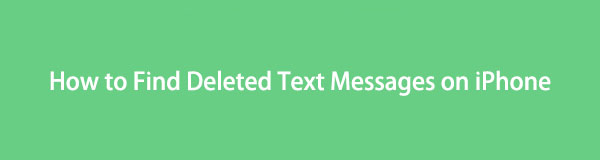

ガイド一覧
パート 1. 最近削除したテキストを使用して iPhone で削除されたテキストを見つける
iPhone、Android、またはコンピューターなど、今日のほとんどのデバイスには、「最近削除した項目」機能が備わっています。ただし、ほとんどは写真やその他のメディア ファイル上にのみ存在します。幸いなことに、iOS デバイスのメッセージ アプリでもこの機能が提供されています。これは写真アプリの機能と同じですが、唯一の違いは、このメソッドの「最近削除した項目」セクションに最近削除したテキスト メッセージが含まれていることです。したがって、iPhone ユーザーが意図的に消去したのか、誤って消去したのかに関係なく、削除したテキストを再表示したいときはいつでもここにアクセスします。
iPhone で最近削除されたメッセージを見つける方法を理解するには、以下のユーザーフレンドリーな手順を覚えておいてください。
ステップ 1iPhone のホーム画面を観察して、 メッセージ アプリ。見つかったら、そのアイコンを選択すると、すべての会話がアプリ画面に表示されます。そんな中、注目してほしいのが、 編集 左上のタブ。タップしてオプションを表示し、選択します 最近削除したものを表示.
ステップ 2削除したテキスト メッセージを含む会話が次の画面に表示されます。ただし、最初にコンボを確認してから、 回復する 一番下にあるをクリックしてメインに戻します メッセージ インターフェース。その後、それを開いて、消去されたテキストを見つけて表示します。
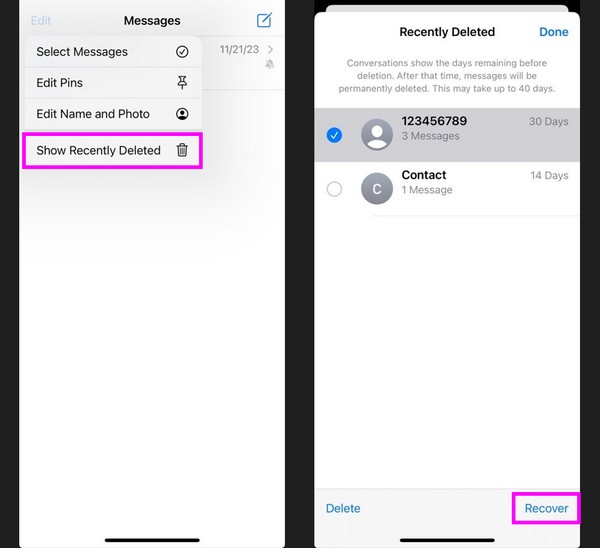
上記の手順を実行しても、見たいテキストが見つからない場合は、削除されてから 30 日が経過している可能性があります。最近削除した項目では、削除されたテキストが完全に消えるまでの 30 日間のみ保存されることに注意してください。
パート 2. FoneLab iPhone Data Recovery を使用して iPhone 上で削除されたテキストを見つける
iPhone で削除されたテキスト メッセージを見つけるもう XNUMX つの方法は、信頼できるツールを使用することです。 FoneLab iPhoneのデータ復旧。プログラム名が示すように、その主な機能は次のとおりです。 データを回復する。ただし、これを行うためにコンピュータ上のデバイスのコンテンツをスキャンするため、その機能には、テキスト メッセージを含む削除されたデータをインターフェイス上に表示することも含まれます。また、すでに消去されている場合でも、テキストとその情報をプレビューすることもできます。したがって、このプログラムは、特にその機能を最適化する場合に有利です。
一方、急に持ち帰りたいテキストを見つけた場合は、すぐに復元を進めることができます。削除されたメッセージを見つけたら、数回クリックするだけで復元できます。テキスト以外にも、削除された写真、連絡先、ビデオ、音楽ファイル、メモなどをサポートします。 ツールボックス セクションにはさらに多くの関数が含まれています。 HEICコンバーター.
iCloud を使用せずに iPhone で削除されたメッセージを見つける方法のモデルとして、以下の簡単な手順を理解してください。 FoneLab iPhoneのデータ復旧:
FoneLab for iOSを使用すると、写真、連絡先、ビデオ、ファイル、WhatsApp、Kik、Snapchat、WeChatなどの失われた/削除されたiPhoneデータをiCloudまたはiTunesのバックアップまたはデバイスから復元できます。
- 写真、ビデオ、連絡先、WhatsApp、その他のデータを簡単に復元します。
- 回復前にデータをプレビューします。
- iPhone、iPad、iPod touchが利用可能です。
ステップ 1公式ウェブページを使用して、FoneLab iPhone Data Recovery ファイルを取得します。 無料ダウンロード ボタン。保存したら、プログラム ファイルを開いてプロセスを管理し、インストールを迅速にセットアップします。その後間もなく、重要なコンポーネントのダウンロードが完了し、コンピューター上で回復ツールを起動できるようになります。
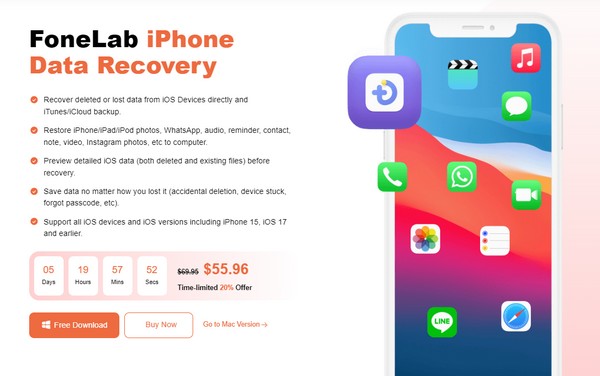
ステップ 2iPhone は USB ケーブルを介してコンピュータに接続できるので、プログラムがデバイスを認識できるように接続します。その後、インターフェースの下部セクションに [スキャンの開始] が表示されたら、[スキャンの開始] をクリックしてデータを参照します。左側の列のデータ型に注目してください。が表示されます メッセージと連絡先 上部のセクション。
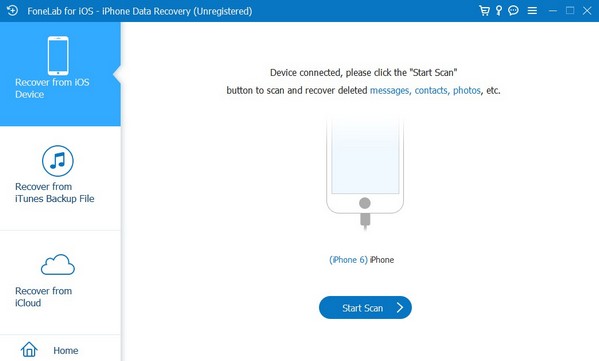
ステップ 3iPhone で削除されたテキストを表示するには、[メッセージ] タブをクリックします。そこから、見たいものを見つけることができます。また、回復したいものが見つかった場合は、そのチェックボックスにチェックを入れて、 回復する 一番右下のタブ。テキスト メッセージはすぐに iPhone に復元されます。
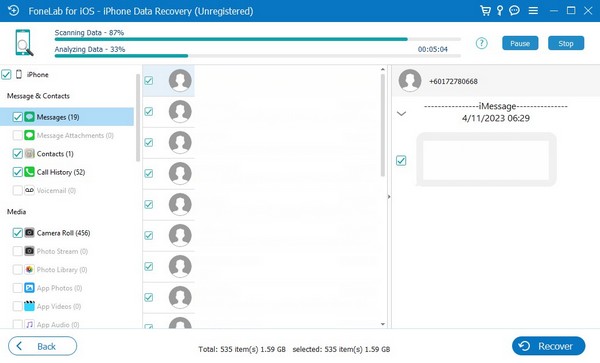
パート 3. iCloud バックアップを通じて iPhone 上の削除されたテキストを見つける
あなたの iCloudのバックアップ iPhone 上で消去されたテキスト メッセージを見つけるためにも使用できます。ただし、前の部分とは異なり、この方法ではデバイス上の他のすべてのデータが危険にさらされます。この戦略では、次のことを行う必要があります。 iPhoneをリセットする、そのコンテンツと設定をすべて削除します。これは、見つけたい削除されたメッセージを含む iCloud バックアップを復元する唯一の方法です。したがって、この記事で最も推奨されるテクニックではありません。ファイルを安全に保つためのより安全な方法を希望する場合は、代わりに前の最初の 2 つの部分に進むことをお勧めします。
iCloud バックアップを通じて iPhone 上の削除されたメッセージを見つけるには、以下のトラブルのないプロセスを実行してください。
ステップ 1削除されたテキストを復元して見つける前に、まず iPhone をリセットしてください。これを行うには、に直接アクセスしてください。 設定 アプリをクリックしてオプションを表示します。その後、 タブが画面に表示されたら、もう一度一番下までスクロールして をタップします iPhoneを転送またはリセットする。リセット オプションは次の画面で具体化されます。
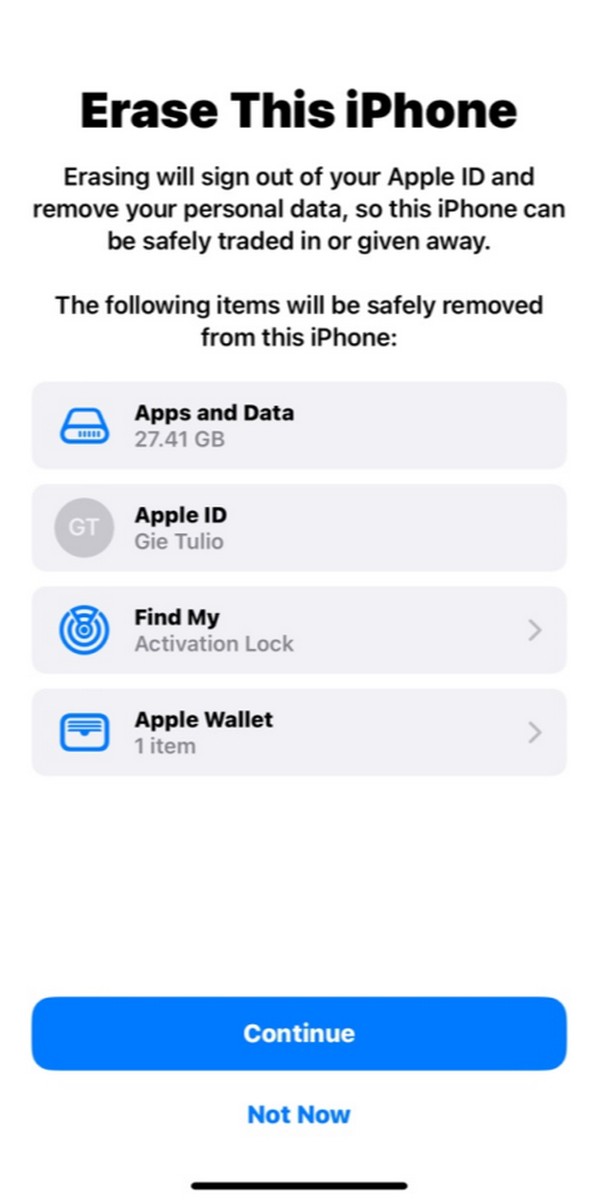
ステップ 2選択 すべてのコンテンツと設定を消去する、続いて Continue タブをクリックしてデバイスをリセットします。デバイスのリセットが完了するまで待ちます。再起動したら、起動オプションを設定し、 iCloud Backupからの復元 に達すると アプリとデータ バックアップデータを復元する画面が表示されます。準備が完了すると、削除されたテキストが メッセージ アプリ。
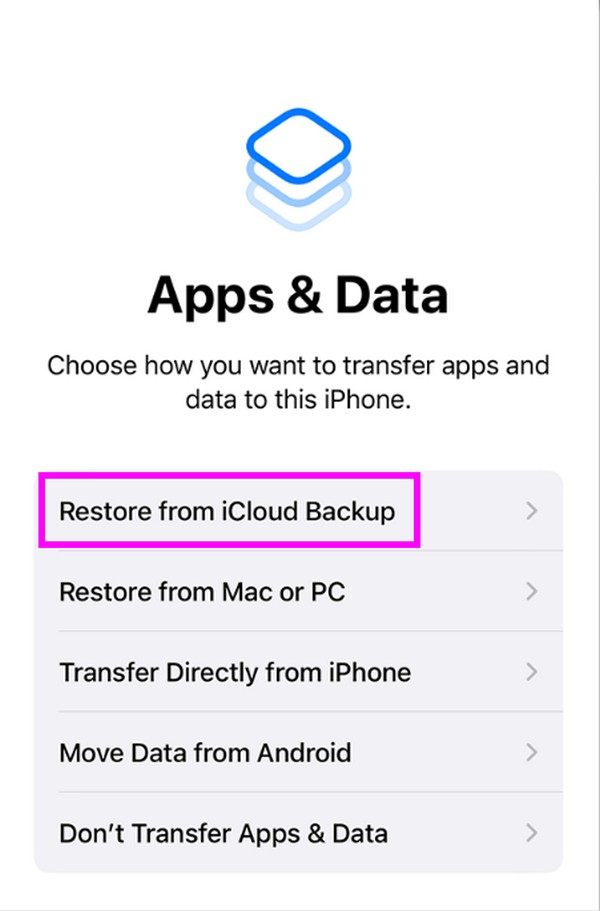
バックアップ ファイルがある場合は、iTunes を使用して削除されたテキストを取り戻すこともできます。
FoneLab for iOSを使用すると、写真、連絡先、ビデオ、ファイル、WhatsApp、Kik、Snapchat、WeChatなどの失われた/削除されたiPhoneデータをiCloudまたはiTunesのバックアップまたはデバイスから復元できます。
- 写真、ビデオ、連絡先、WhatsApp、その他のデータを簡単に復元します。
- 回復前にデータをプレビューします。
- iPhone、iPad、iPod touchが利用可能です。
パート4. iPhoneで削除されたテキストメッセージを見つける方法に関するよくある質問
1. iPhone で音声メッセージを見つけるにはどうすればよいですか?
iPhone でテキスト メッセージを見つけるのと同じように、オーディオ メッセージを見つけることができます。したがって、上記の各パートと同じ手順に従って、オーディオ メッセージを見つけます。ただし、提案が必要な場合は、次をお勧めします FoneLab iPhoneのデータ復旧 パート 2 には、iPhone 上のオーディオ ファイルを含む、削除されたメッセージの添付ファイルを表示するための指定されたセクションがあるためです。
2. バックアップなしで iPhone 上で削除したテキストを復元できますか?
はい、できます。データのバックアップを保存していない場合でも、この記事のパート 1 とパート 2 の方法で削除したテキストを復元できます。状況に応じて適切な戦略を選択し、リストされたガイドラインを正しく実行する必要があります。
上記に書かれたすべてのテクニックは、その有効性を徹底的にテストした後、この記事に組み込まれています。したがって、ためらうことなくそれらを信頼し、安心してプロセスを楽しんでください。
FoneLab for iOSを使用すると、写真、連絡先、ビデオ、ファイル、WhatsApp、Kik、Snapchat、WeChatなどの失われた/削除されたiPhoneデータをiCloudまたはiTunesのバックアップまたはデバイスから復元できます。
- 写真、ビデオ、連絡先、WhatsApp、その他のデータを簡単に復元します。
- 回復前にデータをプレビューします。
- iPhone、iPad、iPod touchが利用可能です。
